Созданные объекты обладают рядом свойств либо общего характера, например, цвет объекта либо специфическими, в зависимости от типа объекта, к которому оно принадлежит. Узнать, какими свойствами обладает тот или иной объект, а заодно и изменить их вы можете с помощью диалогового окна Object Properties, которое вызывается командой PROPERTIES. Окно представляет собой список свойств в алфавитном или структурированном виде, в котором значения легко меняются, как в обычном текстовом редакторе.
На рис. 1 вы видите диалоговое окно со свойствами штриховки.
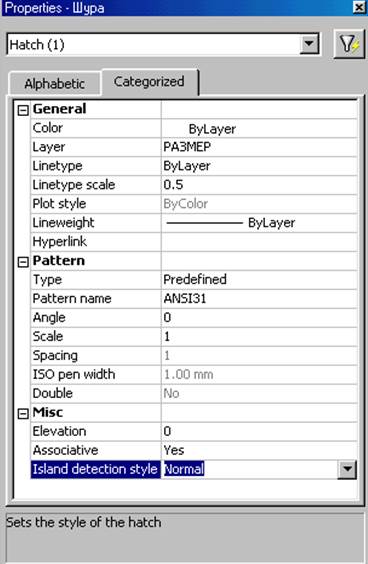 В верхней строке Автокад указывает, к какому примитиву
относится выбранный нами объект. Причем если мы выберем несколько объектов, то
в верхней строке мы сможем просмотреть список всех объектов и изменить свойства
только у одного объекта, На рисунке, в центральном поле предъявлен сам список
со свойствами и их значениями, расположенными по категориям свойств (панель Categorized): основные, геометрические и прочие свойства.
Изменения параметров производятся чрезвычайно просто. Активизируйте текстовую
строку и поменяйте значение с помощью клавиатуры. После перехода на другую
строку или выхода из окна в объекте произойдут соответствующие изменения. Если
в строке имеется кнопка со стрелкой, как в нашем примере, значит, вы можете
открыть дополнительный список и выбрать одно из предложенных значений,
пользуясь подсказкой в нижнем поле окна.
В верхней строке Автокад указывает, к какому примитиву
относится выбранный нами объект. Причем если мы выберем несколько объектов, то
в верхней строке мы сможем просмотреть список всех объектов и изменить свойства
только у одного объекта, На рисунке, в центральном поле предъявлен сам список
со свойствами и их значениями, расположенными по категориям свойств (панель Categorized): основные, геометрические и прочие свойства.
Изменения параметров производятся чрезвычайно просто. Активизируйте текстовую
строку и поменяйте значение с помощью клавиатуры. После перехода на другую
строку или выхода из окна в объекте произойдут соответствующие изменения. Если
в строке имеется кнопка со стрелкой, как в нашем примере, значит, вы можете
открыть дополнительный список и выбрать одно из предложенных значений,
пользуясь подсказкой в нижнем поле окна.
Рис. 1
ОСНОВНЫЕ СВОЙСТВА
К основным свойствам относятся свойства, присущие всем или большинству объектов. Например, цвет присваивается всем объектам, а тип линий - только линейным.
Некоторые свойства являются новыми с точки зрения традиционных методов проектирования, одним из которых будет принадлежность объекта слою. Под слоем в Автокаде (рис.2) подразумевается объектное пространство, которое может быть отключенным, а следовательно, все объекты, принадлежащие ему, будут невидимыми. Количество слоев не ограничено, но все они имеют общую систему координат. Это позволяет проектировщику, например, к одному корпусу разработать несколько вариантов крышек, каждая из которых принадлежит своему слою, и просматривать отдельно каждый из вариантов вместе с корпусом, отключая и включая тот или иной слой. Для простоты такую ситуацию можно сравнить с наложенными друг на друга прозрачными кальками с чертежами, например на одном листе изображен план здания, на другом – схема электропроводки, на третьем - водопроводные коммуникации, причем листы можно предъявлять самостоятельно или сложенными вместе.
С каждым слоем связывается свой цвет (рис.3) и тип
линии. По мере создания чертежа вы можете вводить новые слои, менять свойства
существующих. При создании слоя ему присваивается имя, по которому он будет
отличать его от других. Имена существующих в рисунке слоев хранятся в
специальном списке. Подобно системе координат в любом чертеже Автокада всегда
существует, по крайней мере, один слой под именем. О, Этот слой отличается от
создаваемых вами слоев 
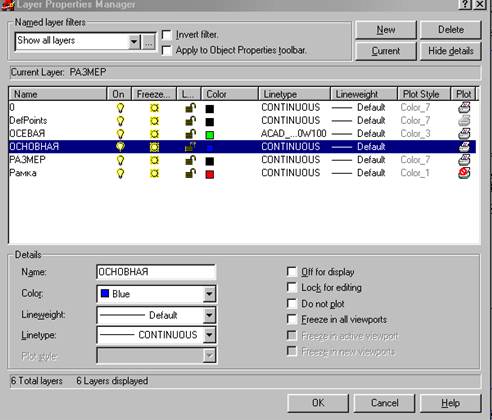 некоторыми
свойствами, которые мы рассмотрим позже.
некоторыми
свойствами, которые мы рассмотрим позже.
Несколько слов о цвете. Цвет в Автокаде изначально играл в основном адресную функцию для управления выбором перьев в плоттере при выводе того или иного
Рис.3
Рис.2
объекта на печать. Так как общее количество адресуемых цветов в Автокаде равно 256, то такое же количество перьев может быть имитировано в современных принтерах, например лазерных. Конечно же, этим не исчерпывается использование цвета, например мы можем улучшить зрительный комфорт экранного изображения акцентируя каким-либо цветом основные объекты, или мы можем присвоить цвет объекту как будущему изделию,
Для выбора цвета Автокад предлагает диалоговое окно с полной палитрой цветов.
ЕДИНИЦЫ ИЗМЕРЕНИЙ
Уважаемый посетитель!
Чтобы распечатать файл, скачайте его (в формате Word).
Ссылка на скачивание - внизу страницы.